在 Windows 11、10 上解除安裝 Microsoft Edge
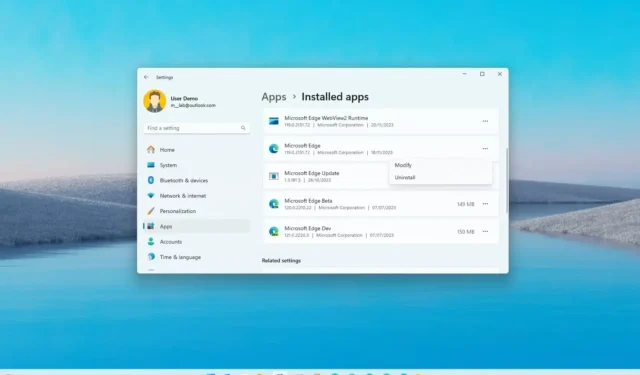
在 Windows 11 上,可以卸載 Microsoft Edge,在本指南中,我將引導您完成必要的步驟,包括刪除< /span> 上的網頁瀏覽器。Windows 10
雖然您可以與 Edge 一起安裝和使用 Google Chrome 或 Mozilla Firefox,但有些用戶可能希望將其完全刪除。唯一要注意的是系統不包含刪除瀏覽器的選項。但是,作為歐盟新法規的一部分,微軟不能再強迫使用者使用其許多應用程式和服務,例如Microsoft Edge 和Bing 搜尋引擎。因此,該公司增加了一種機制,讓用戶決定是否保留網頁瀏覽器、搜尋引擎和其他幾個產品。問題是這僅限於歐洲用戶,但任何人都可以使用一種解決方法來刪除這些功能,無論設備區域如何,包括 Microsoft Edge(透過 Deskmodder)。
如果您打算使用這些說明,則裝置必須執行內部版本19045.3757(適用於Windows 10)和22631.2787 或 Windows 11 或更高版本的內部版本 22621.2787.
在本指南中,我將概述從 Windows 11 或 10 電腦中刪除 Edge 的步驟。
在 Windows 11(或 10)上解除安裝 Microsoft Edge
若要從 Windows 11(或 10)解除安裝 Microsoft Edge,請使用下列步驟:
-
下載ViveTool-vx.x.x.zip檔。
-
雙擊 zip 資料夾以使用檔案總管將其開啟。
-
點選全部提取按鈕。
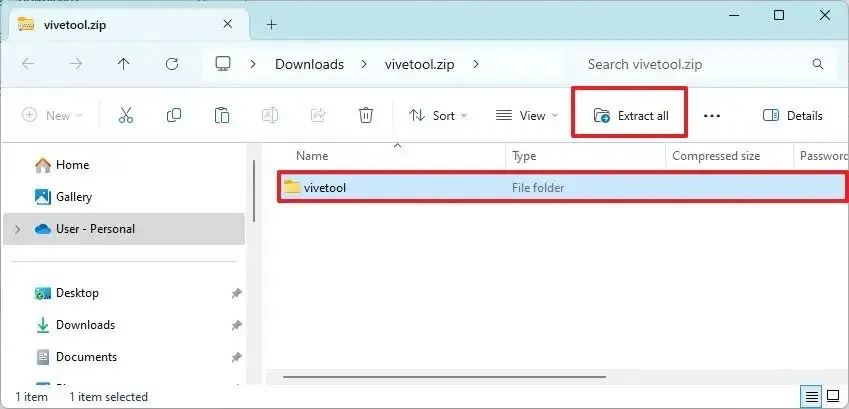
-
點選提取按鈕。
-
將路徑複製到資料夾。
-
開啟開始。
-
搜尋命令提示字元,右鍵點選頂部結果,然後選擇以管理員身分執行選項。
-
輸入以下命令導航至 ViveTool 資料夾並按 Enter:
cd c:\folder\path\ViveTool-v0.x.x在命令中,請記住將資料夾路徑變更為您的路徑。
-
鍵入下列指令以啟用卸載 Microsoft Edge 的選項,然後按下Enter:
vivetool /enable /id:44353396
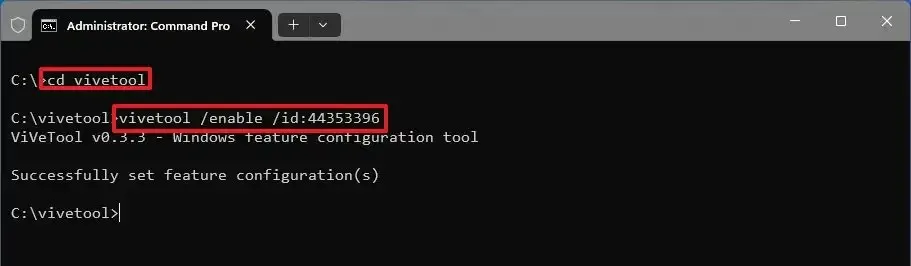
-
重新啟動電腦。
-
開啟檔案資源管理器(Windows 鍵 + E)。
-
在網址列上鍵入下列路徑,然後按 Enter:
C:\Windows\system32 -
右鍵點選 IntegratedServicesRegionPolicySet.json 檔案並選擇屬性選項。
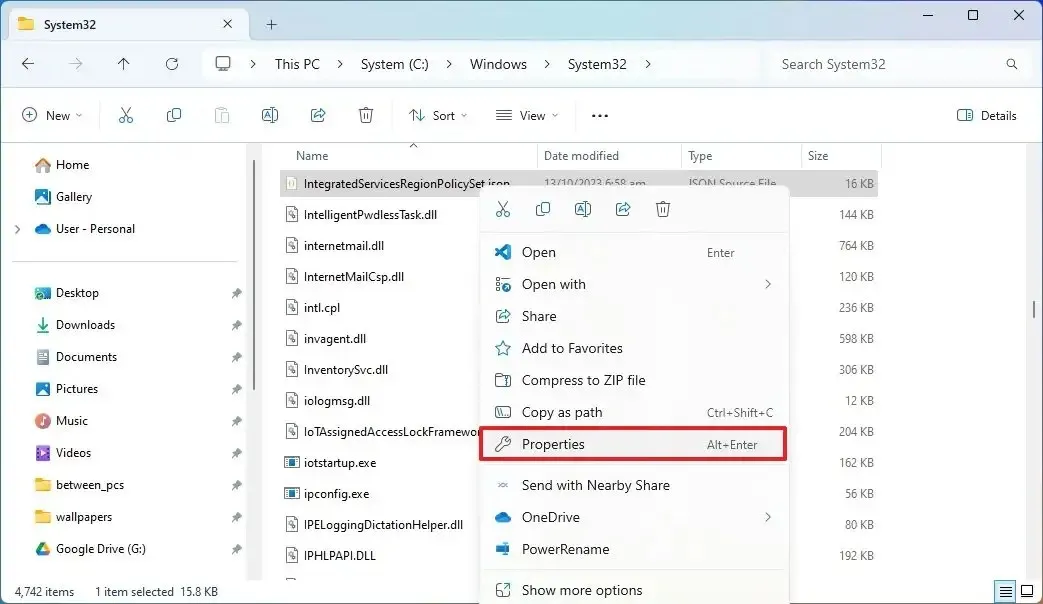
-
點選安全選項卡。
-
點選進階按鈕。
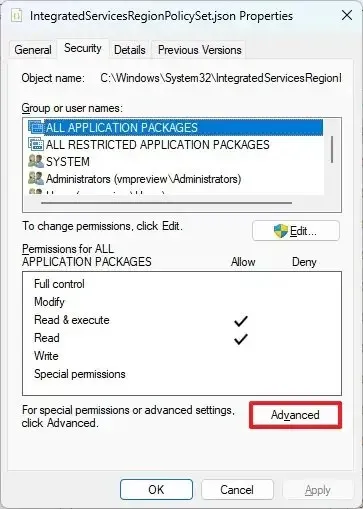
-
點選「擁有者」的變更選項。
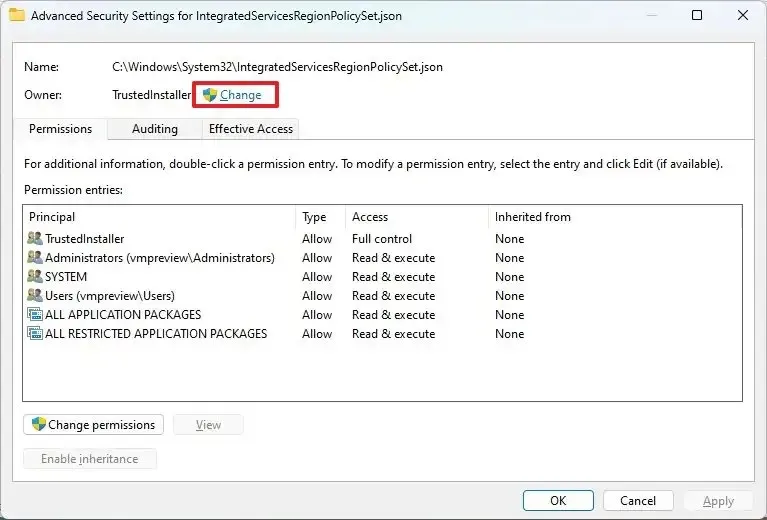
-
確認管理員物件名稱。
-
點選檢查姓名按鈕。
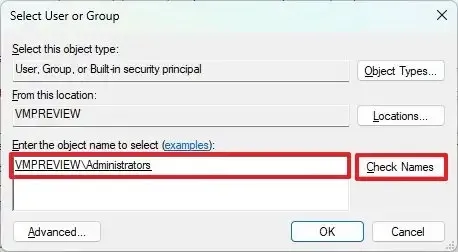
-
點選確定按鈕。
-
再點選確定按鈕。
-
點選「安全性」標籤中的編輯按鈕。
-
從「群組或使用者名稱」部分選擇管理員項目。
-
選取允許選項以實現完全控制 「管理員權限」部分。
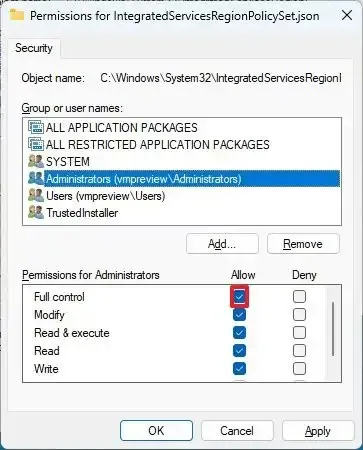
-
點選套用按鈕。
-
點選是按鈕。
-
點選確定按鈕。
- 再次點選“確定”按鈕。
-
開啟開始。
-
點選 檔案並選擇開啟 選項。
-
從「C:\Windows\System32」路徑開啟 IntegratedServicesRegionPolicySet.json 檔案。
-
開啟開始。
-
搜尋regedit並點擊頂部結果以開啟註冊表.
-
瀏覽下列路徑並記下「Name」字串的值:
HKEY_USERS\.DEFAULT\Control Panel\International\Geo
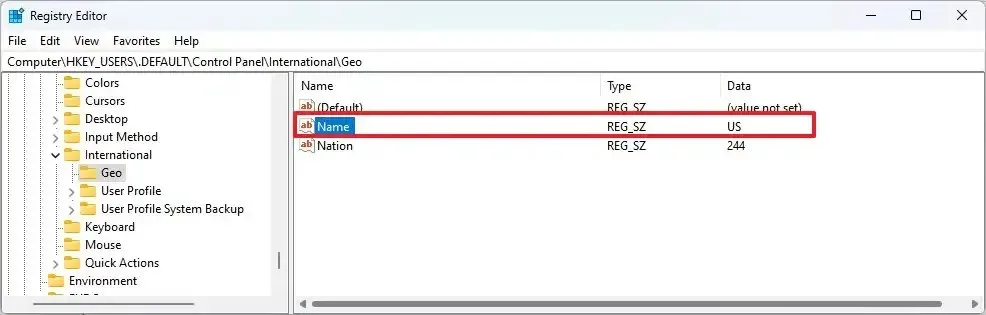 快速說明: 在我的例子中,該值為「US」。您將需要此資訊來編輯 JSON 檔案。
快速說明: 在我的例子中,該值為「US」。您將需要此資訊來編輯 JSON 檔案。 -
在 IntegratedServicesRegionPolicySet.json 檔案中「Edge 不可卸載」。設定中,將“defaultState” 選項從已停用 變更為< /a >。已啟用
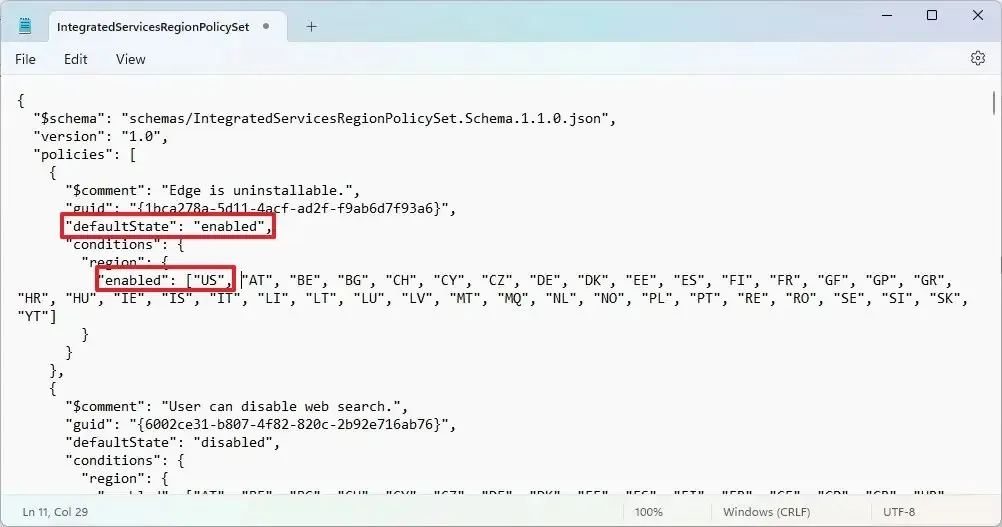
-
在「區域」設定中,在「啟用」括號中新增支援的區域。例如,「US」後面跟著一個逗號。
簡單說明: 該行應遵循此父級“US”、“AT”、“BE”、“BG”、“ CH” ” 。 -
點選 檔案並選擇 儲存 選項。
-
重新啟動電腦。
-
開啟設定(Windows 鍵 + I)。
-
點選套用。
- 按一下已安裝的應用程式標籤。
-
開啟 Microsoft Edge 的選單(三個點)按鈕,然後選擇卸載 選項。
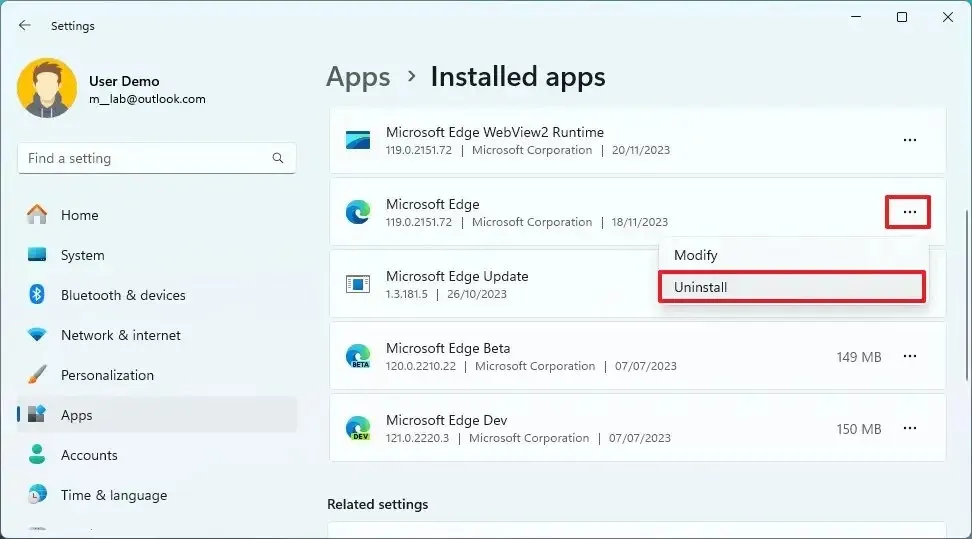
-
再點選卸載按鈕。
完成這些步驟後,Microsoft Edge 將從 Windows 11 或 10 中完全刪除,具體取決於作業系統。
使用此方法時,系統不應在更新或執行部署映像服務和管理 (DISM) 工具後嘗試重新安裝瀏覽器。
儘管瀏覽器不再存在,但某些連結(例如來自 Widgets 板的文章)將需要 Microsoft Edge 才能開啟。因此,按一下這些連結將引導您前往 Microsoft Store 下載瀏覽器,而不是開啟目前預設資料夾中的連結。
如果您想要重新安裝Microsoft Edge,請開啟「命令提示字元」(管理員)並執行winget install --id XPFFTQ037JWMHS 指令。



發佈留言